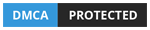Các bước tạo ra Logo chuyên nghiệp bằng Photoshop nhanh chóng
Thiết kế logo là bước đầu tiên trong việc thành lập một doanh nghiệp và phát triển thương hiệu, việc bạn đầu tư kỹ để tạo ra một thiết kế logo chuyên nghiệp đó là thành công bạn sẽ không mất nhiều thời gian cứ phải tạo lại logo, đổi biểu tượng điều này ảnh hưởng đến thương hiệu của bạn rất nhiều nhưng đôi lúc cũng cần phải tái thiet ke logo nhưng không phải cứ lúc nào cũng phải đổi vì thế một thiết kế logo đẹp là bạn sẽ không cần chỉnh sửa, bài viết này sẽ hướng dẫn bạn cách để tạo ra những mẫu thiết kế logo chuyên nghiệp ấn tượng nhất.
Bây giờ chúng ta sẽ tìm hiểu làm thế nào để thiết kế logo đơn giản cho công ty AC ME đây là ví dụ nhé, một biểu tượng hư cấu – Công ty ACME
Chúng ta sẽ tạo ra một logo giống như hình dưới đây

Chúng ta sẽ sử dụng phần mềm thiết kế logo Adobe Photoshop CS6 trong hướng dẫn này.
Bước 1: Tạo một tài liệu mới
Chọn File -> New để tạo ra một file mới sau đó bạn đặt kích thước cho thiết kế logo của mình . Width 1000px và height chiều cao 600 px. Bạn có thể thay đổi kích thước canvas sau đó

Bước 2: Tạo hình dạng cơ bản
Để tạo ra hiệu ứng chồng chéo mà rất mượt mà như ví dụ thì sử dụng công cụ pen trong PTS

Chúng ta sẽ sử dụng công cụ “Pen” để tạo ra hình dạng của chúng tôi. Đó là cây bút có hình dạng biểu tượng trên thanh công cụ bên trái.

Bây giờ hãy tạo 1 Layer mới đặt tên Biểu tượng hoặc Shape 1, chọn Pen sau đó tao hình dạng như hình mẫu. Màu đỏ tươi có mã màu #ed1c24

Bạn sẽ cần phải Show Grid để hiển thị dạng lưới hoặc sử dụng phím tắt Ctrl + ‘ tạo ra hình lưới giống hình bên dưới.

Đối với hình thứ hai, thay vì vẽ nó từ đầu, chúng ta có thể chỉ đơn giản là sao chép Layer Shape 1 và lật nó theo chiều ngang.
Chọn hình dạng hiện tại trong cửa sổ lớp bên phải. Nhấp chuột phải vào nó và chọn “Duplicate Layer” Đặt tên layer mới Shape 2 bạn muốn.

Bây giờ chọn lớp nhân bản, vào Edit -> Transform Path -> Flip Horizontal
Bạn sẽ có hình dạng dưới đây
 Kéo nó trên bên phải để nó chồng lên hình đầu tiên hoàn hảo như trong những hình ảnh trên.
Kéo nó trên bên phải để nó chồng lên hình đầu tiên hoàn hảo như trong những hình ảnh trên.
Bước 3: Thay đổi màu sắc
Từ khi chúng tôi muốn tạo ra một chồng chéo ‘Origami’ như hiệu quả, chúng tôi sẽ thực hiện một trong các lớp hình dạng của chúng tôi hơi tối hơn màu để tạo ấn tượng về chiều sâu.
Double-click vào Shape 2 thumbnail trong cửa sổ Layers. Các cửa sổ lựa chọn màu sắc nên pop-up.

Chọn một màu hơi sẫm hơn màu đỏ. Tôi chọn # b00309, trong lúc này hãy kéo Layer Shape 1 lên đầu của Shape 2 để Shape 1 có thể che lấp layer 2 nếu giao nhau.
Bước 4: Tạo Shadow
Nhân đôi layer Shape 1 như mô tả ở trên. Đặt tên nó là Shadow lớp Thay đổi màu sắc của layer mới này thành màu đen (# 000000). Vào Filter -> Blur -> Gaussian Blur. Chọn một bán kính 2,75 pixel. Hình ảnh của bạn sẽ trông như thế này :

Bây giờ kéo Shadow lớp bên dưới Shape 1 trong cửa sổ Layers. Nhấp chuột phải vào bóng Layer và chọn “Create Clipping Mask”

Logo hình ảnh của bạn bây giờ sẽ có hiệu ứng đổ bóng đẹp.
 Bước 5: Thêm Text
Bước 5: Thêm Text
Hiện nay có khá nhiều Font bạn có thể tải về để tạo ra Text Logo đẹp và hiện đại hơn không nên sử dụng những Font có sẵn của Windows vì nó sẽ khiến Logo có một Brand name rất tồi tàn và cũ kỹ
Đối với bài hướng dẫn này, tôi khuyên bạn nên tải Raleway . Đây là một loại Font thể hiện tên thương hiệu rõ ràng ngoài ra còn có Open Sans, Roboto, Ubuntu….
Tôi chọn Raleway với font-weight của ‘bold’ và một font-size của 200px. Hãy thử nghiệm với điều này nếu bạn muốn.
Việc bạn làm sau khi tải Font và add vào thư mục Fonts trong Windows bạn sẽ điền ở dưới biểu tượng bạn tạo ra sau đó -> layer text -> Blending Options, chọn Drop Shadow và một số thông số khác :

Bước 6: Thêm một Gradient Background
Thường thì có một số cách tô điểm làm cho Logo đẹp hơn ví dụ thuộc tính Stroke giúp cho tô viền xung quanh logo, hay là chữ, Gradient đổ bóng, khi click đôi chuột vào layer bạn sẽ có khá nhiều thuộc tính để lựa chọn trang trí cho phiên bản logo của mình

Chọn thuộc tính Gradient sao đó thay đổi Style , Angel – góc , Scale tỉ lệ,

Bây giờ, nhấp đúp chuột vào màu gradient trong cửa sổ. Cửa sổ Gradient chỉnh sửa sẽ bật lên. Hãy lựa chọn các thiết lập màu sắc đến khi bạn ưng ý

Sử dụng một số thuộc tính Gradient để đổ bóng một số layer tạo ra sự khác biệt giữa 2 layer

Thiết kế Logo của bạn đã hoàn thành vậy hãy tận hưởng nó một cách tuyệt vời nhất nhé
Solution.com.vn – Công ty thiết kế logo thương hiệu
- 5 Phần mềm thiết kế logo chuyên nghiệp nhất
- Thiết kế logo đẹp bằng Photoshop CS6 video
- Các bước cơ bản để xây dựng thương hiệu chuyên nghiệp
- Phần mềm thiết kế logo miễn phí AAA
- Dịch vụ thiết kế logo chuyên nghiệp online